Jak nastavit skrytý kurzor při zadávání dat ve Windows 10/11

Zlobí vás situace, kdy se při psaní v textovém poli objeví ukazatel myši?
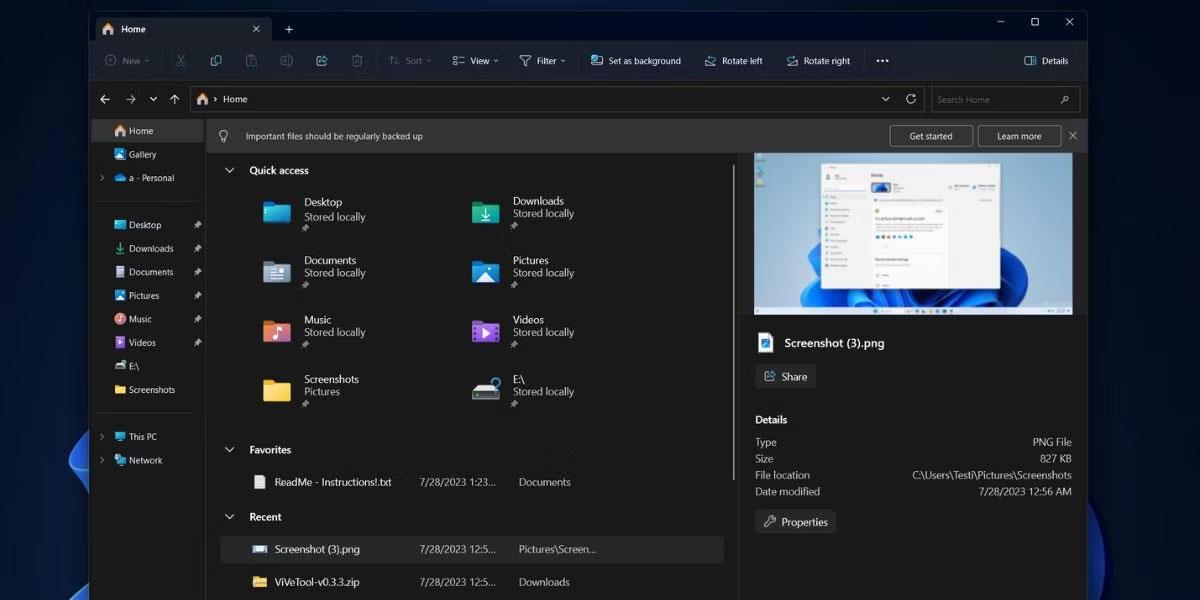
Tento tutoriál vám ukáže, jak rozmazat pozadí libovolného obrázku pomocí aplikace Fotky ve Windows 11 .
Počínaje verzí aplikace Fotky 2023.11090.13001.0 Microsoft představí novou možnost rozostření pozadí pro Windows Insiders na kanálech Canary a Dev.
Aplikace Fotky automaticky najde pozadí na fotografii a jediným kliknutím okamžitě zvýrazní předmět a rozmaže pozadí fotografie. Efekt si také můžete přizpůsobit úpravou intenzity rozostření nebo použitím nástroje štětec k úpravě rozmazaných oblastí.
Aplikace Fotky od Microsoftu, která je součástí Windows 11, je bohatým multimediálním prostředím, které vám umožní dělat s fotkami a videi víc. Prohlížejte, organizujte a sdílejte fotografie z PC, OneDrive, iCloud Photos (pouze Windows 11) a dalších zařízení, vše z jedné knihovny.
Jak rozostřit pozadí fotografie v aplikaci Fotky Windows 11
Zde je postup:
1. Otevřete obrázek, jehož pozadí chcete rozmazat, v aplikaci Fotky.
2. Klepněte na tlačítko Upravit obrázek ( Ctrl+E ) na panelu nástrojů.
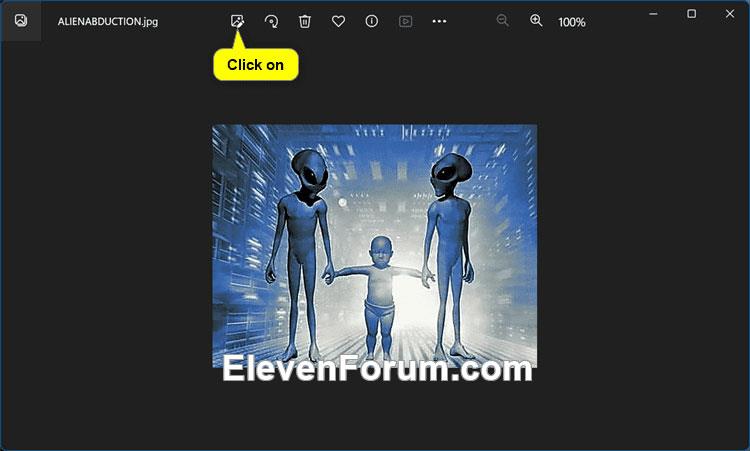
Klikněte na tlačítko Upravit obrázek
3. Klepněte na tlačítko Rozostření pozadí na panelu nástrojů.
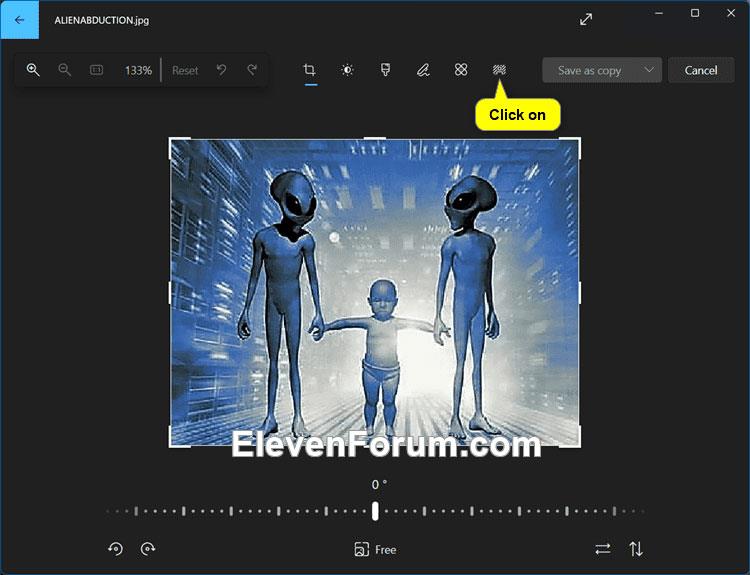
Klikněte na tlačítko Rozostření pozadí
4. Aplikace Fotky nyní automaticky začne vyhledávat pozadí vaší fotografie.
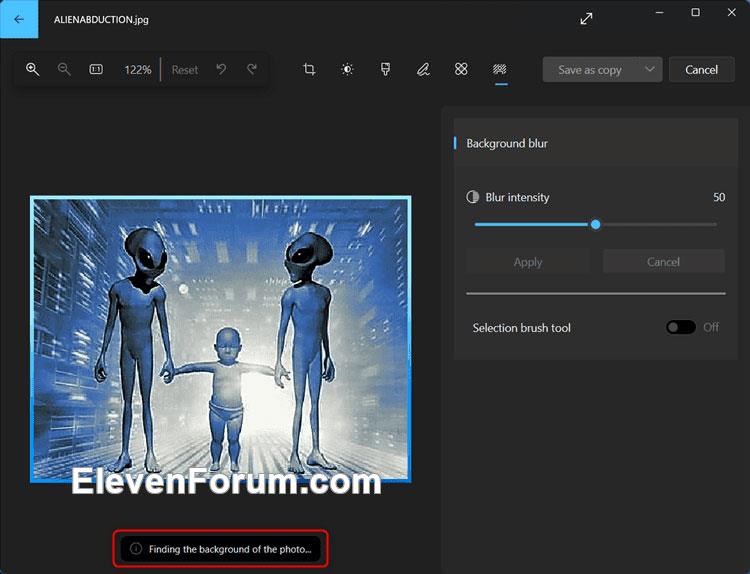
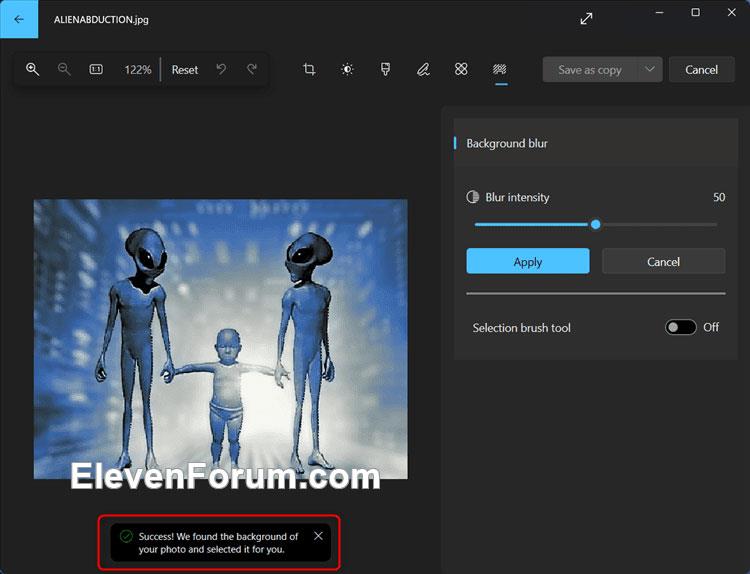
Pozadí fotografie bude nalezeno automaticky
5. Pokud chcete upravit oblast pozadí tak, aby se rozmazala nebo nerozmazala, proveďte následující:
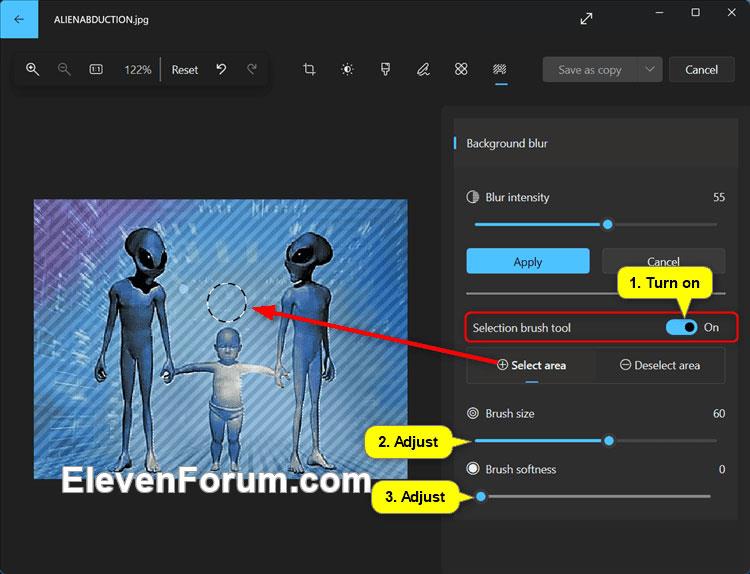
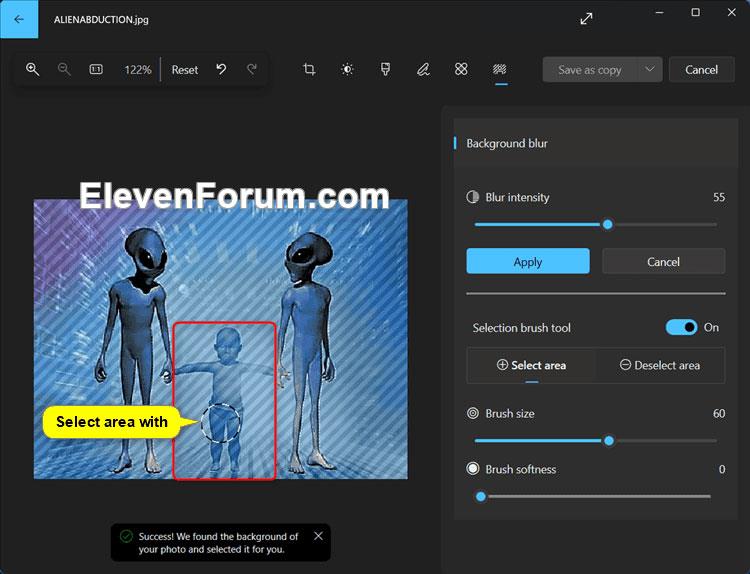
Upravte oblast pozadí tak, aby se rozmazala nebo nerozmazala
6. Upravte úroveň intenzity rozostření podle svých představ.
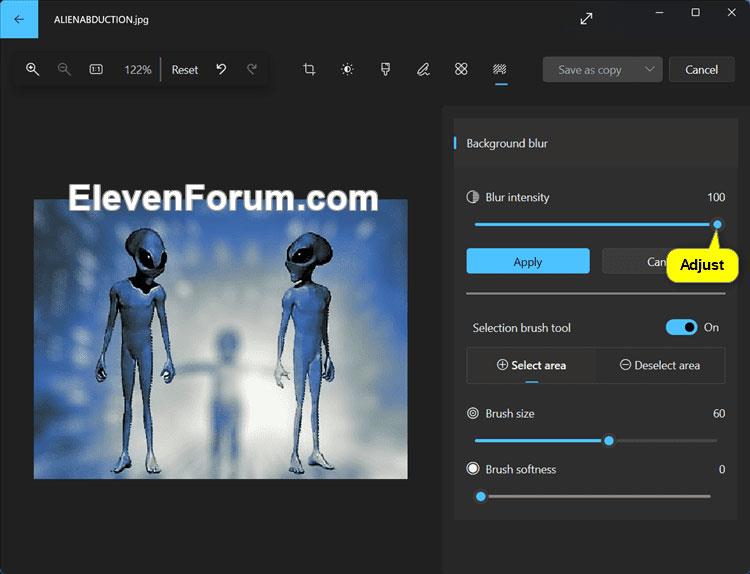
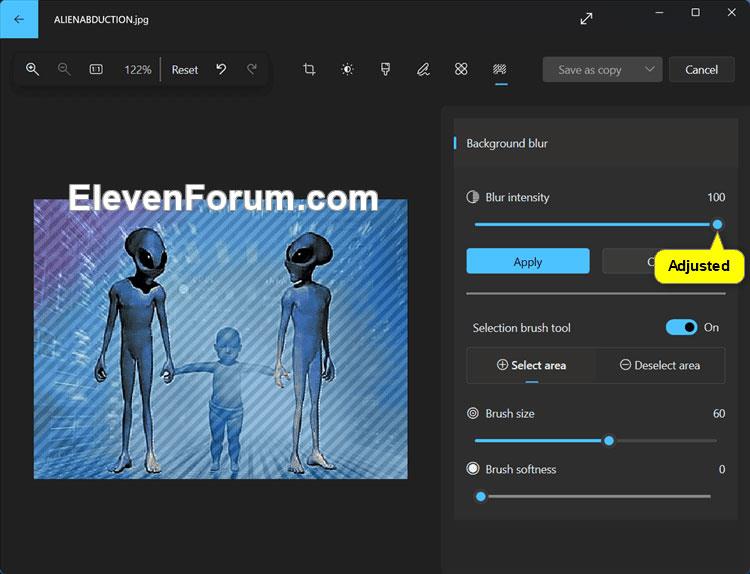
Upravte úroveň intenzity rozostření
7. Po dokončení klepněte na tlačítko Použít.
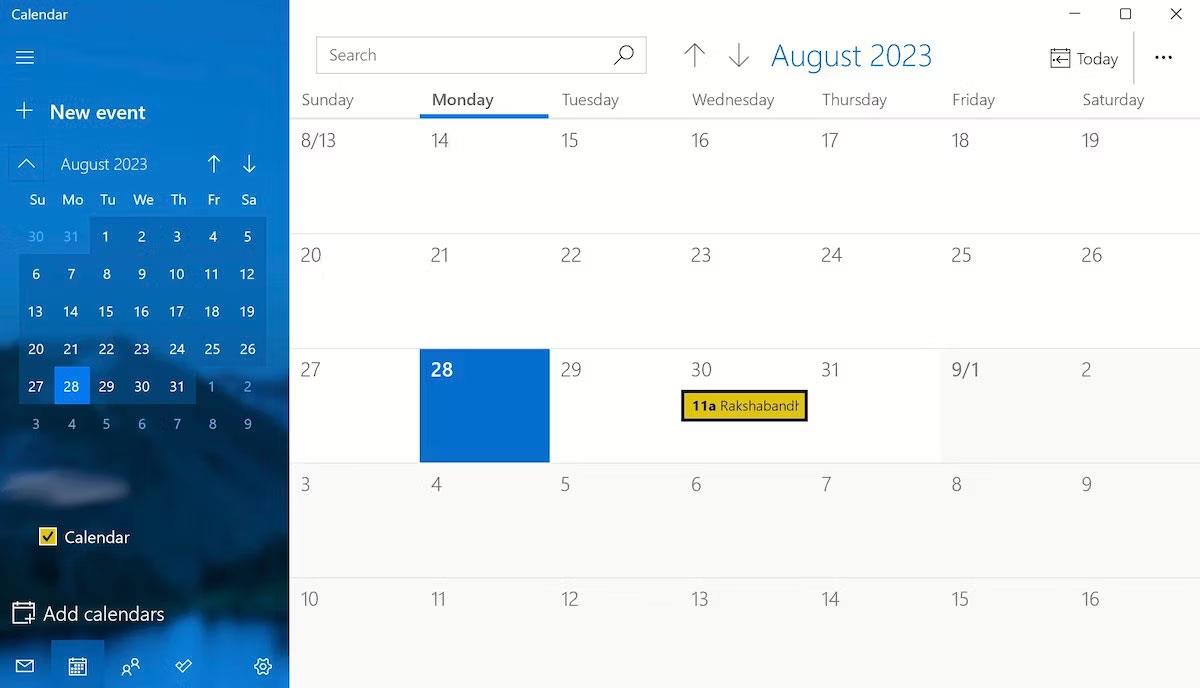
Aplikuj změny
8. Nyní můžete vybrat Uložit jako kopii pro uložení jako kopii nebo Uložit pro uložení obrázku s aplikovanými změnami krytí pozadí.
Poznámka : Kliknutím na tlačítko Přidat nové rozostření pozadí můžete upravit rozostření pozadí obrázku ještě více.
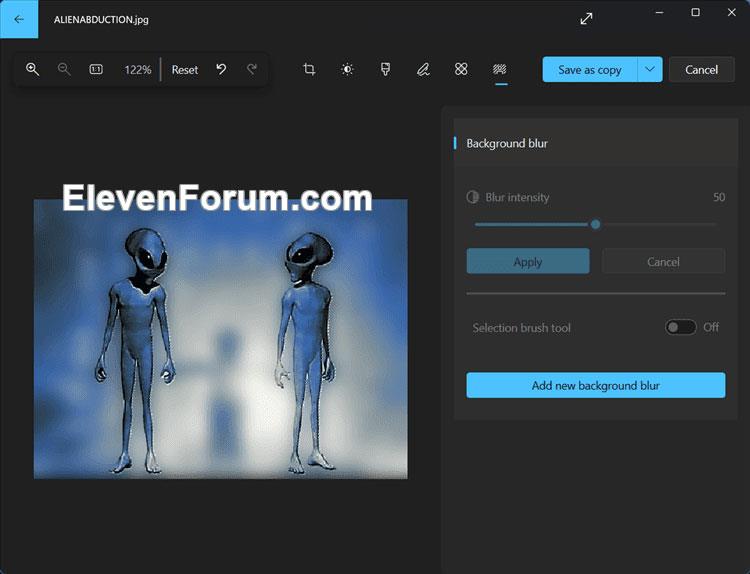
Uložte obrázek s upraveným pozadím
Doufám, že jste úspěšní.
Zlobí vás situace, kdy se při psaní v textovém poli objeví ukazatel myši?
Zatímco Discord po většinu času běží hladce, občas se můžete setkat s problémem, ze kterého vás bolí hlava, když se snažíte zjistit, jak jej vyřešit.
Pokud Předčítání nepoužíváte nebo chcete používat jinou aplikaci, můžete jej snadno vypnout nebo zakázat.
Windows přichází s tmavým motivem, který zlepšuje celkovou estetiku systému. Tato možnost je však omezená a nemusí mít vliv na některé aplikace.
Zatímco čekáte, až Microsoft oficiálně zavede Copilota do Windows 10, můžete tuto službu chatbota AI zažít brzy pomocí nástrojů třetích stran, jako je ViveTool.
Živé přepisy pomáhají všem, včetně neslyšících nebo nedoslýchavých, lépe porozumět zvuku zobrazením titulků toho, co se říká.
Tato příručka vám ukáže, jak úplně resetovat součásti a zásady služby Windows Update na výchozí nastavení v systému Windows 11.
Mnoho uživatelů má problémy s instalací nástroje pro úpravu videa Clipchamp prostřednictvím obchodu Microsoft Store. Pokud máte stejný problém a chcete si nainstalovat a vyzkoušet tento bezplatný nástroj pro úpravu videa, nebojte se!
Gigabyte se stává dalším výrobcem počítačových komponent, který oznámil seznam modelů základních desek, které podporují kompatibilitu a bezproblémový upgrade na Windows 11.
Běžným problémem mezi nimi je, že po povolení Hyper-V v systému Windows 11 není možné zavést systém na zamykací obrazovku.
Ovladače hardwarových zařízení v počítači se používají pro komunikaci hardwaru s operačním systémem.
Místní zásady zabezpečení je výkonná funkce v systému Windows, která umožňuje řídit zabezpečení počítačů v místní síti.
Paint Cocreator je funkce vložená do aplikace Microsoft Paint. Může vytvářet více verzí obrázků pomocí DALL-E, systému umělé inteligence založeného na zadaném textu.
Ať už si chcete procvičit řeč, ovládat cizí jazyk nebo vytvořit podcast, nahrávání zvuku na počítači s Windows 11 je jednoduchý proces.
Spořič baterie je jednou z užitečných vestavěných funkcí systému Windows 11.
V některých situacích budete muset restartovat počítač se systémem Windows 11, abyste opravili problémy, nainstalovali aktualizace, dokončili proces instalace nebo provedli některé další nezbytné úkoly.
Vytvoření vlastního plánu napájení pro vás nemusí být neobvyklé, pokud Windows používáte mnoho let. Věděli jste ale, že v systému Windows můžete importovat a exportovat plány napájení?
Prostřednictvím bezpečnostní funkce nazvané Dynamic Lock můžete snadno nastavit svůj počítač tak, aby se automaticky bezpečně uzamkl, když opustíte pracoviště, aniž byste museli úplně vypnout systém.
Windows 11 přichází s pokročilým nastavením nazvaným Hardware Accelerated GPU Scheduling, které může zvýšit výkon her a videa optimalizací výkonu GPU na PC.
Ve Windows 10 je změna výchozího webového prohlížeče v systému velmi snadná a rychlá pomocí několika kliknutí. U Windows 11 se však věci trochu zkomplikují.
Kiosk Mode ve Windows 10 je režim pro použití pouze 1 aplikace nebo přístupu pouze k 1 webu s uživateli typu host.
Tato příručka vám ukáže, jak změnit nebo obnovit výchozí umístění složky Camera Roll ve Windows 10.
Úprava souboru hosts může způsobit, že nebudete moci přistupovat k Internetu, pokud soubor není správně upraven. Následující článek vás provede úpravou souboru hosts ve Windows 10.
Snížení velikosti a kapacity fotografií vám usnadní jejich sdílení nebo posílání komukoli. Zejména v systému Windows 10 můžete hromadně měnit velikost fotografií pomocí několika jednoduchých kroků.
Pokud nepotřebujete zobrazovat nedávno navštívené položky a místa z důvodu bezpečnosti nebo ochrany soukromí, můžete to snadno vypnout.
Microsoft právě vydal aktualizaci Windows 10 Anniversary Update s mnoha vylepšeními a novými funkcemi. V této nové aktualizaci uvidíte spoustu změn. Od podpory stylusu Windows Ink po podporu rozšíření prohlížeče Microsoft Edge byly výrazně vylepšeny také nabídky Start a Cortana.
Jedno místo pro ovládání mnoha operací přímo na systémové liště.
V systému Windows 10 si můžete stáhnout a nainstalovat šablony zásad skupiny pro správu nastavení Microsoft Edge a tato příručka vám ukáže postup.
Tmavý režim je rozhraní s tmavým pozadím ve Windows 10, které pomáhá počítači šetřit energii baterie a snižuje dopad na oči uživatele.
Hlavní panel má omezený prostor, a pokud pravidelně pracujete s více aplikacemi, může vám rychle dojít místo na připnutí dalších oblíbených aplikací.




























